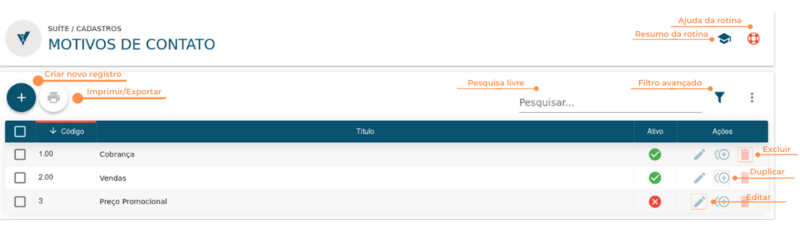Motivos de Contato - Jurídico
Rotinas
Suíte / Cadastros / Motivos de Contato
Jurídico / Cadastros / Motivos de Contato
Obs: Independentemente do módulo em que for acessada, a rotina será redirecionada para Suíte / Cadastros / Motivos de Contato.
Objetivo da rotina
Possibilitar o cadastro e o gerenciamento de Motivos de Contato.
Onde este cadastro é utilizado
Os Motivos de Contato são utilizados em operações relacionadas aos módulos de Suíte e Jurídico.
Principais conceitos
Motivo de contato: É o motivo pelo qual o escritório contactará determinado cliente, independentemente do motivo.
Requisitos
Esta rotina não possui processos que a antecedem.
Visão Geral
Resumo da Rotina ![]() : Aqui você vê informações sobre as principais funções da rotina.
: Aqui você vê informações sobre as principais funções da rotina.
Ajuda da Rotina ![]() : Ao clicar no ícone, você é direcionado à pagina da Wiki com o conteúdo sobre a rotina.
: Ao clicar no ícone, você é direcionado à pagina da Wiki com o conteúdo sobre a rotina.
Filtro Avançado ![]() : Utilize filtros para buscar itens da rotina.
: Utilize filtros para buscar itens da rotina.
Pesquisar: Faça uma pesquisa livre por palavras e itens da rotina.
Ações da rotina
Como cadastrar um novo Motivo de Contato
1. Para adicionar um novo Motivo de Contato, clique no botão "Criar Novo Registro" ![]() .
.
2. Na janela, insira as informações necessárias nos campos, respeitando as obrigatoriedades de preenchimento.
- No campo Código informe um número para classificação e ordenação do cadastro;
- Em Título preencha com um nome para o Motivo de Contato a ser cadastrado;
- Em Descrição insira informações sobre o cadastro;
- Em Ativo está o status do registro;
3. Para concluir, clique em SALVAR NOVO.
Como editar um Motivo de Contato
1. Para editar, clique no botão "Editar" ![]() na linha do Motivo de Contato que você deseja editar. Todas as configurações explicadas acima podem ser editadas ao clicar neste ícone.
na linha do Motivo de Contato que você deseja editar. Todas as configurações explicadas acima podem ser editadas ao clicar neste ícone.
2. Faça as alterações desejadas e clique em SALVAR EDIÇÃO.
Como duplicar um Motivo de Contato
1. Clique no ícone "Duplicar" ![]() na linha do Motivo de Contato que você deseja duplicar. A duplicação serve para copiar os dados preenchidos em outro cadastro, facilitando a criação de um novo Motivo de Contato.
na linha do Motivo de Contato que você deseja duplicar. A duplicação serve para copiar os dados preenchidos em outro cadastro, facilitando a criação de um novo Motivo de Contato.
2. Para concluir, clique em SALVAR NOVO.
Como excluir um Motivo de Contato
1. Para excluir, clique no botão "Excluir" ![]() na linha do Motivo de Contato que deseja excluir.
na linha do Motivo de Contato que deseja excluir.
2. Para concluir, clique em EXCLUIR.
Obs: Os registros padrões do sistema e os registros criados pelo usuário e que estejam referenciados em outro cadastro, não poderão ser excluídos.
Como imprimir/exportar cadastros da rotina
1. Selecione o (os) cadastro (s) que você deseja imprimir/exportar. Para selecionar toda a listagem, clique na caixa superior de seleção.
2. Clique no botão "Imprimir/Exportar" ![]() .
.
3. Selecione o formato em que você deseja imprimir/exportar os dados: "imprimir", ".pdf" ou ".csv".
4. O arquivo escolhido será impresso ou exportado, conforme sua preferência.
Como ver o histórico de Motivos de Contato
Para verificar o histórico de criação/edição de um registro, clique sobre a linha do registro e depois em "Histórico". Você verá informações como data/hora, operação realizada (criação/edição) e responsável. Para verificar detalhes da edição, pressione o botão "Registro Editado", que também indica o número total de campos editados. Toda criação, edições e restaurações ficarão registradas no histórico.
Rotinas impactadas
- Operações em Jurídico